这篇会深化View拖拽实例,利用Flutter Animation、插值器以及AnimatedBuilder教大家实现带动画的抽屉效果。先来看效果:
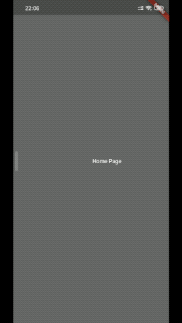
通过构思,我们可以设想到实现抽屉的方式就是用Stack控件将两个Widget叠加显示,用GestureDetector监听手势滑动,动态移动顶层的Widget,当监听到手势结束的时候根据手势滑动的距离动态将顶部Widget利用动画效果滑动到结束位置即可。
实现底部Widget
class DownDrawerWidget extends StatelessWidget {
@override
Widget build(BuildContext context) {
return Container(child: Center(child: Text("底部Widget",),),);
}
}这个Widget太简单了,就不细说了。
实现顶部Widget
class UpDrawerWidget extends StatelessWidget {
@override
Widget build(BuildContext context) {
return Container(child: Center(child: Text("顶部Widget",),),);
}
}实现方式和底部是一样的。
实现可以移动的容器
上面两个Widget都是单纯用来显示的Widget,因此继承了StatelessWidget。接下来我们需要根据手势动态移动顶部的Widget,因此需要继承StatefulWidget。
// 顶部Widget
class HomePageWidget extends StatefulWidget {
@override
State<StatefulWidget> createState() => HomePageState();
}
class HomePageState extends State<HomePageWidget>
with SingleTickerProviderStateMixin {
@override
void initState() {...}
@override
void dispose() {...}
@override
Widget build(BuildContext context) {...}
void _onViewDragDown(DragDownDetails callback) {...}
void _onViewDrag(DragUpdateDetails callback) {...}
void _onViewDragUp(DragEndDetails callback) {...}
}初始化状态initState()
这个方法是在Widget初始化的时候系统的回调函数,我们需要在该函数中初始化动画
AnimationController controller;
@override
void initState() {
// 初始化动画控制器,这里限定动画时常为200毫秒
controller = new AnimationController(vsync: this, duration: const Duration(milliseconds: 200));
// vsync对象会绑定动画的定时器到一个可视的widget,所以当widget不显示时,动画定时器将会暂停,当widget再次显示时,动画定时器重新恢复执行,这样就可以避免动画相关UI不在当前屏幕时消耗资源。
// 当使用vsync: this的时候,State对象必须with SingleTickerProviderStateMixin或TickerProviderStateMixin;TickerProviderStateMixin适用于多AnimationController的情况。
// 设置动画曲线,就是动画插值器
// 通过这个链接可以了解更多差值器,https://docs.flutter.io/flutter/animation/Curves-class.html,我们这里使用带回弹效果的bounceOut。
CurvedAnimation curve =
new CurvedAnimation(parent: controller, curve: Curves.bounceOut);
// 增加动画监听,当手势结束的时候通过动态计算到达目标位置的距离实现动画效果。curve.value为当前动画的值,取值范围0~1。
curve.addListener(() {
double animValue = curve.value;
double offset = dragUpDownX - dragDownX;
double toPosition;
// 右滑
if (offset > 0) {
if (offset > maxDragX / 5) {
// 打开
toPosition = maxDragX;
isOpenState = true;
} else {
if (isOpenState) {
toPosition = maxDragX;
isOpenState = true;
} else {
toPosition = 0.0;
isOpenState = false;
}
}
} else {
if (offset < (-maxDragX / 2.0)) {
// 关
toPosition = 0.0;
isOpenState = false;
} else {
if (isOpenState) {
toPosition = maxDragX;
isOpenState = true;
} else {
toPosition = 0.0;
isOpenState = false;
}
}
}
dragOffset = (toPosition - dragUpDownX) * animValue dragUpDownX;
// 刷新位置
setState(() {});
});
}结束Widget dispose()
当Widget不可用将被回收的时候,系统会回调dispose()方法,我们在这里回收动画。
@override
void dispose() {
controller.dispose();
}记录按下的位置
double dragDownX = 0.0;
void _onViewDragDown(DragDownDetails callback) {
dragDownX = callback.globalPosition.dx;
}拖动的时候刷新View的位置
/**
* 最大可拖动位置
*/
final double maxDragX = 230.0;
double dragOffset = 0.0;
void _onViewDrag(DragUpdateDetails callback) {
double tmpOffset = callback.globalPosition.dx - dragDownX;
if (tmpOffset < 0) {
tmpOffset = maxDragX;
}
// 边缘检测
if (tmpOffset < 0) {
tmpOffset = 0.0;
} else if (tmpOffset >= maxDragX) {
tmpOffset = maxDragX;
}
// 刷新
if (dragOffset != tmpOffset) {
dragOffset = tmpOffset;
setState(() {});
}
}离手的时候记录位置并执行动画
/**
* 脱手时候的位置
*/
double dragUpDownX = 0.0;
void _onViewDragUp(DragEndDetails callback) {
dragUpDownX = dragOffset;
// 执行动画,每次都从第0帧开始执行
controller.forward(from: 0.0);
}支持移动的Widget
@override
Widget build(BuildContext context) {
return Transform.translate(
offset: Offset(dragOffset, 0.0),
child: Container(
child: GestureDetector(
onHorizontalDragDown: _onViewDragDown,
onVerticalDragDown: _onViewDragDown,
onHorizontalDragUpdate: _onViewDrag,
onVerticalDragUpdate: _onViewDrag,
onHorizontalDragEnd: _onViewDragUp,
onVerticalDragEnd: _onViewDragUp,
child: Container(
child: new UpDrawerWidget(),
),),),);}Flutter动画
总结一下,想在Flutter中实现动画,需要先创建一个AnimationController控制器;如果有特殊的插值要求,再创建一个插值器,调用controller.forward()方法执行动画,通过addListener()的回调改变对应数值之后调用setState(() {})方法刷新位置即可。
Flutter API还提供AnimatedBuilder用来简化实现动画的复杂性,让我们不用手动调用addListener()方法。
以上就是本文的全部内容,希望对大家的学习有所帮助,也希望大家多多支持Devmax。